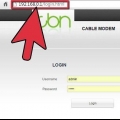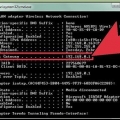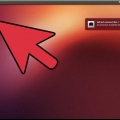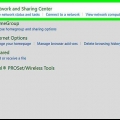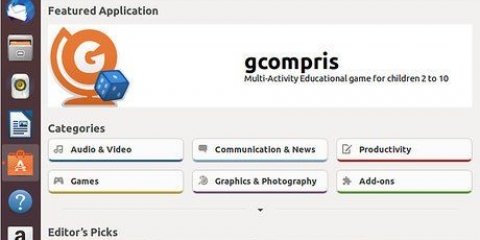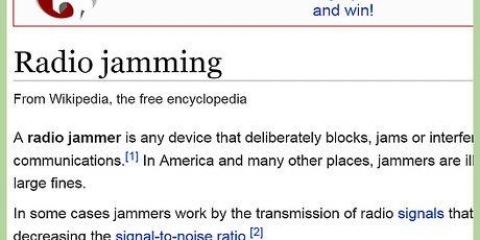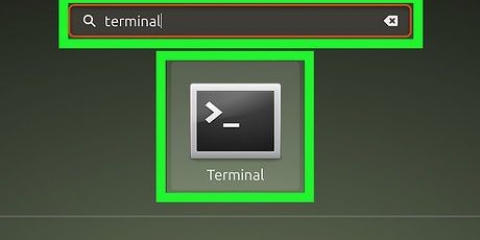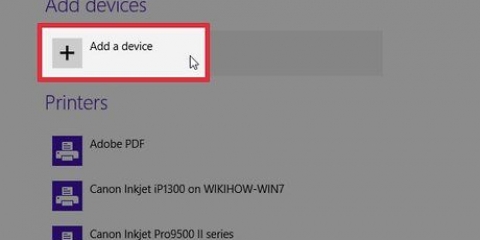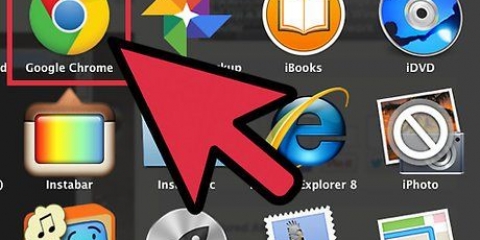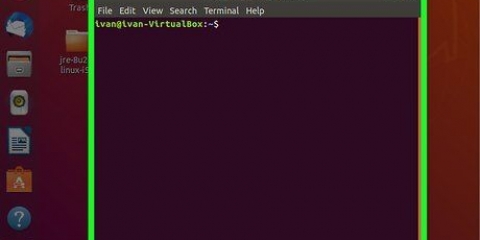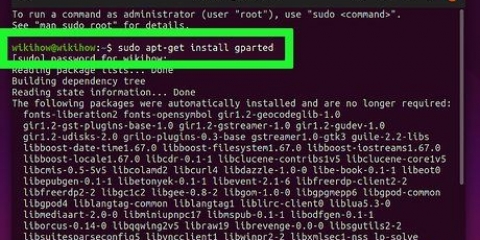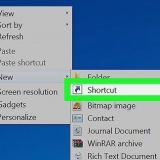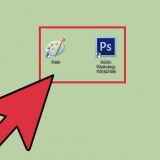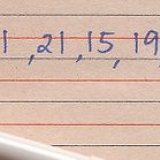As jy `n ander manier het om aanlyn te kom, en jy verstaan nie die inligting wat deur die diensverskaffer gegee word nie (of as hulle jou nie kan help nie omdat jy op Linux is), gebruik `n IRC-kletsprogram (soos mIRC of XChat ) om na irc te gaan.vrynode.net om te gaan. Tik /sluit aan by #ubuntu en vra jou vrae daar. Jy sal nie `n IP-adres vir jou DSL-roeteerder vind nie, maar Ubuntu-spesifieke vrae moet beantwoord word. As jy `n Ethernet-modem in plaas van `n router het, gebruik die opdrag PPPOECONF en `n towenaar sal jou deur die konfigurasie van `n PPPoE-verbinding lei. As jy `n lewendige CD het, probeer om daarvan af te begin. As dit die netwerkverbinding suksesvol konfigureer, maak Stelsel oop > Bestuur > Netwerk, en maak `n nota van die instellings. Herbegin die installasie en pas daardie instellings toe, en dit behoort te werk. Alle internetmaatskappye is weer anders. As hierdie stappe nie werk nie, kontak jou diensverskaffer en vra of daar `n ander manier is om DSL op te stel anders as hul konfigurasiehulpmiddel. Indien nodig, versoek tweedelyn-ondersteuning, of die ekwivalent van meer gevorderde tegniese ondersteuning van jou verskaffer. Hierdie wenke hang af van die DSL-roeteerder wat jy van jou ISP ontvang het. Sommige het nie `n IP-adres nie, en vereis `n ander konfigurasiemetode. Raadpleeg altyd eers jou ISP vir die beste konfigurasiemetode, sonder om enige programme te installeer.
Konfigureer 'n netwerk in ubuntu
Inhoud
Die opstel van netwerke soos `n Digital Subscriber Line (DSL) of Asynchronous Digital Subscriber Line (ADSL), wat hoofsaaklik vir internettoegang gebruik word, kan `n gesukkel wees, veral as jy nie dieselfde bedryfstelsel gebruik as die een waarvoor die handleiding was geskryf. Hierdie artikel is `n beginpunt vir die konfigurasie van DSL in Ubuntu Linux.
Trappe

1. Maak Netwerkverbindings oop om jou netwerkinstellings in Ubuntu op te stel. Gaan na `Stelsel`, `Voorkeure` en kies `Netwerkverbindings`.

2. Onder die `Kabel`-oortjie, klik op `Auto eth0` en kies `Redigeer`.

3. Klik op `IPV4-instellings`. Kies die opsie `Outomaties (DHCP)` as jou netwerk `n DHCP-bediener het. Die DHCP-bediener ken outomaties `n IP-adres aan jou stelsel toe. Klik op `Apply`.
U kan ook die `Handleiding`-opsie in die Metode-aftreklys kies en die IP-adres, netmasker en poort handmatig toewys. U moet ook die DNS-bedieneradres toewys. Klik op `Apply`.

4. Gaan die IP-adresinstellings na. Gaan na `Programme`, `Toebehore` en kies dan `Terminal`.

5. Tik die volgende opdrag in die Terminal: `sudo ifconfig` sonder die aanhalingstekens.

6. Kry die nuwe adresse. Die Ifconfig-opdrag wys die inet-adres, uitsaaiadres en maskeradres.
Wenke
Waarskuwings
- As jy geen ondervinding met rekenaars het nie, moet niks op jou eie doen nie. Jy kan meer skade doen as goed deur nie die aanwysings te volg wat deur tegniese ondersteuning gegee word nie, en jy kan uiteindelik meer tyd spandeer om jou DSL op te stel, aangesien jy die router moet terugstel.
Artikels oor die onderwerp "Konfigureer 'n netwerk in ubuntu"
Оцените, пожалуйста статью
Soortgelyk
Gewilde